win11电脑无法调节屏幕色温、夜间模式失效,通常可按以下步骤修复:1. 更新或重装显卡驱动,前往设备管理器检查显示适配器并手动安装最新官方驱动;2. 检查夜间模式设置,确保开关开启并调整强度与计划;3. 专业用户可检查组策略设置,确认未禁用夜间模式相关选项;4. 使用颜色管理面板选择正确配置文件或进行校准;5. 关闭可能冲突的第三方软件,通过干净启动排查问题;6. 尝试注册表编辑器删除特定项(操作前需备份);7. 若仍无法解决,使用系统还原恢复至先前状态。若更新驱动后问题仍在,可能是版本不兼容或存在bug,建议回滚测试。判断是否为硬件问题,可通过更换显示器、操作系统或检查bios设置等方式确认。夜间模式无法自动开启时,应检查时间计划、定位服务、系统时间和电源管理设置。

Win11电脑无法调节屏幕色温,夜间模式失效,通常是因为驱动问题、系统设置错误或软件冲突。下面提供一些修复技巧,希望能帮你解决问题。

解决方案

检查显示器驱动程序:
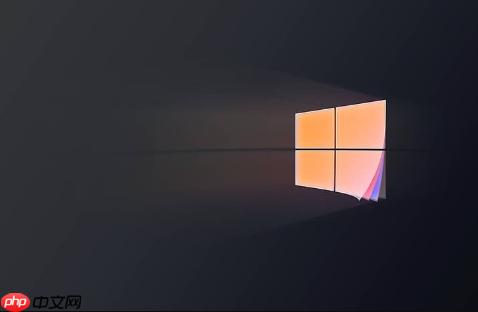
检查Windows夜间模式设置:
检查组策略设置(适用于Windows 11专业版):
检查颜色配置文件:
关闭可能冲突的软件:
注册表编辑器修复(谨慎操作):
HKEY_CURRENT_USER\Software\Microsoft\Windows\CurrentVersion\CloudStore\Store\Cache\DefaultAccount\$Default\
Current 和 Pending 的项。警告: 修改注册表有风险,操作前请务必备份注册表。
系统还原:
为什么更新显卡驱动后夜间模式仍然失效?
更新显卡驱动后夜间模式失效,可能存在驱动版本不兼容、设置冲突或者驱动程序本身存在BUG。首先,确保下载的是官方最新驱动,并且与你的操作系统版本匹配。其次,检查显卡控制面板(如NVIDIA控制面板或AMD Radeon设置)中是否存在与夜间模式冲突的设置,例如自定义颜色设置或游戏模式。最后,如果确定是驱动BUG,可以尝试回滚到之前的稳定版本。
如何判断是硬件问题还是软件问题导致的屏幕色温异常?
要判断是硬件还是软件问题,可以尝试以下方法:
Win11夜间模式无法自动开启,如何解决?
Win11夜间模式无法自动开启,可能是计划设置错误、定位服务未开启或系统时间不正确。

Windows激活工具是正版认证的激活工具,永久激活,一键解决windows许可证即将过期。可激活win7系统、win8.1系统、win10系统、win11系统。下载后先看完视频激活教程,再进行操作,100%激活成功。

Copyright 2014-2025 https://www.php.cn/ All Rights Reserved | php.cn | 湘ICP备2023035733号